



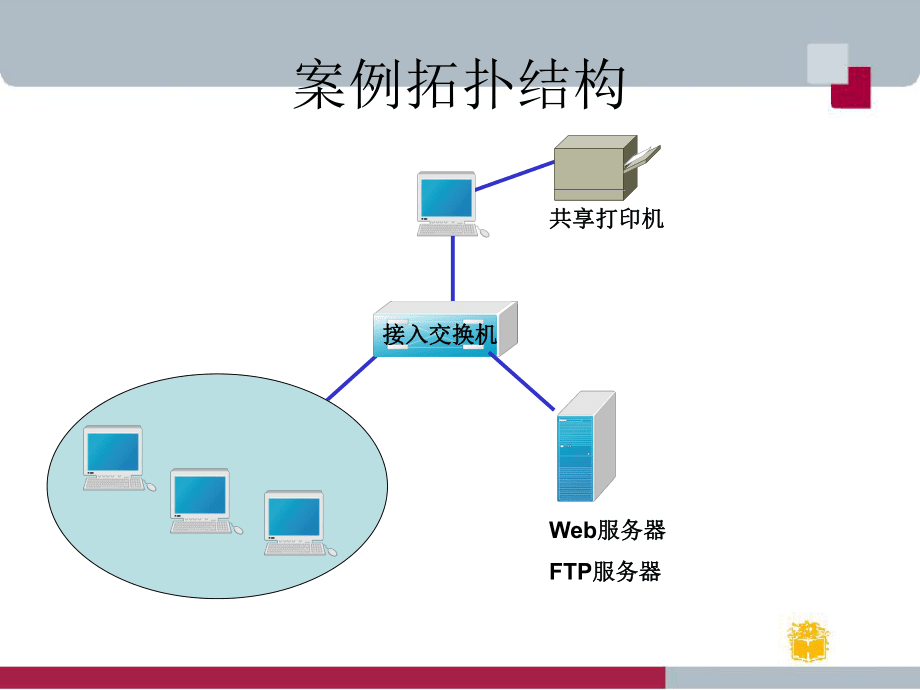
版权说明:本文档由用户提供并上传,收益归属内容提供方,若内容存在侵权,请进行举报或认领
文档简介
1、第1单元 构建小型网络提纲 案例背景 案例拓扑结构 技术需求分析 技术实验报告 总结案例背景 腾飞公司刚刚创建,为了工作需要,急需建立一个可供办公的小型办公网,公司老板提出要搭建一个能够提供文件上传下载的服务器,能够实现打印机共享,同时能够有一个发布公司信息的网页,所有的主机都接入在一个能管理的交换机上,以备日后网络进行大规模规划时,交换机不会落后提纲 案例背景 案例拓扑结构 技术需求分析 技术实验报告 总结案例拓扑结构接入交换机接入交换机Web服务器服务器FTP服务器服务器共享打印机共享打印机提纲 案例背景 案例拓扑结构 技术需求分析 技术实验报告 总结技术需求分析需求1:搭建一个能够提供文
2、件上传下载的服务器分析1:可提供一台FTP服务器供文件上传、下载。需求2:能够实现打印机共享分析2:可以通过连接在网络的主机上安装打印机驱动程序,实现整个网络的主机共享打印机。技术需求分析(续)需求3:能够有一个发布公司信息的网页。分析3: 可以搭建一个Web服务器来提供此项服务。需求4: 所有主机都接入在一个能管理的交换机上。分析4: 组建一个小型的交换网络,并且交换机支持网管功能。提纲 案例背景 案例拓扑结构 技术需求分析 技术实验报告 总结技术实验报告-交换网络搭建 第一步:准备好连接交换机以太网接口和计算机设备的双绞线(直连线或者智能MDI/MDIX);第二步:摆放好交换机和被连接的电
3、脑设备,注意交换机需要摆放平稳,交换的接口方向需要正对自己,以方便连接和随时随地拔插线缆 第三步:使交换机处于断电状态,把双绞线的一端插口插入到计算机网卡的接口;另一端接口插入到交换机的以太网络接口中,插入时注意按住双绞线的上翘环片,插入能听到清脆的“叭哒”声音,轻轻回抽不松动。 第四步:给所有的设备加上电源,交换机加电的过程中,会听到风扇启动声音,同时所有以太网络接口处于红灯闪烁的状态,设备在自动检查接口状态,当设备处于稳定状态时,连有线路接口会处于绿灯状态,表示网络处于连通状态。波特率:波特率:9600 数据位:数据位:8停止位:停止位:1 无校验,无流量控制无校验,无流量控制程序程序附件
4、附件通讯通讯超级终端超级终端带外管理方法基于WEB的管理带外管理方法1.支持命令简写:按TAB键补充完整2.直接输入“?”,显示该模式下所有的命令3.命令空格 “?”显示命令参数并对其解释说明4.字符“?”显示以该字符开头的命令5.命令历史缓存: 显示上一条命令, 显示下一条命令6.错误提示信息命令行简洁方式命令行简洁方式 交换机配置模式Switch#show running-config显示交换机初始启动的状态显示交换机初始启动的状态SwitchSwitchSwitchenable !Switchenable !进入交换机特权模式进入交换机特权模式 Switch#Switch#Switch
5、# configure terminal Switch # configure terminal !进入交换机配置模式!进入交换机配置模式Switch(config)#hostname S2126G Switch(config)#hostname S2126G !修改交换机标识名称为!修改交换机标识名称为S2126G S2126G S2126G (config) # interface vlan 1 !S2126G (config) # interface vlan 1 !打开交换机的管理打开交换机的管理VLAN1 VLAN1 管理中心管理中心S2126G(config-if) # ip ad
6、dress S2126G(config-if) # ip address !配置地址!配置地址S2126G(config-if) # no shutdown S2126G(config-if) # no shutdown !VLANVLAN设置为启动状态设置为启动状态S2126G (config-if)#endS2126G (config-if)#endS2126G#S2126G#配置交换机管理IP地址交换机端口参数的配置R 配置交换机的登陆密码配置交换机的登陆密码S2126G(config
7、)#enable secret level 1 0 starR 配置交换机的特权密码配置交换机的特权密码S2126G(config)#enable secret level 15 0 StarLevel 1Level 1为普通用户级别,可选为为普通用户级别,可选为1-151-15,1515为最高权限级别;为最高权限级别;0 0表示密码不加密,明文密码。表示密码不加密,明文密码。交换机口令交换机口令Switch(config)#enable secret level 1 0 star !配置远程登陆密码 Switch (config)#enable secret level 15 0 star
8、!配置进入特权模式密码Switch (config)#interface vlan 1 !配置远程登录地址Switch (config-if)#no shutdownSwitch (config-if)#ip address Switch (config-if)#end配置TELNET方式管理交换机S2126G # show ip interfacesS2126G # show interfaces vlan1S2126G # ping IP addressS2126G# show running-config 测试命令测试命令配置文件的管理配
9、置文件的管理技术实验报告-搭建FTP服务器单击单击“开始开始”菜单,打开菜单,打开“控制面板控制面板” 技术实验报告-搭建FTP服务器(续)双击双击“添加添加/ /删除程序删除程序”项,打开项,打开“添加添加/ /删删除程序除程序”对话框。对话框。 技术实验报告-搭建FTP服务器(续)单击单击“添加添加/ /删除删除Windows Windows 组件组件”按钮,出现按钮,出现“Windows Windows 组件组件”对话框,从列表中选择对话框,从列表中选择“InternetInternet信信息服务(息服务(IISIIS)” 技术实验报告-搭建FTP服务器(续)单击单击“详细内容详细内容”
10、,从列表中选择,从列表中选择“文件传输文件传输协议(协议(FTPFTP)服务器)服务器”选项,单击选项,单击“确定确定”按按钮。钮。 技术实验报告-搭建FTP服务器(续) 单击单击“开始开始”菜单,打开菜单,打开“控制面板控制面板”“管理工管理工具具”“InternetInternet信息服务信息服务”,在,在“InternetInternet信息服信息服务务”窗口中单击窗口中单击“默认默认FTPFTP站点站点”项目项目 技术实验报告-搭建FTP服务器(续)鼠标右键单击鼠标右键单击“默认默认FTPFTP站点站点”选项,从弹选项,从弹出的菜单中选择出的菜单中选择“新建新建”“站点站点”命令命令
11、技术实验报告-搭建FTP服务器(续)按照默认按照默认FTPFTP站点的创建向导进行配置站点的创建向导进行配置 技术实验报告-搭建FTP服务器(续)在图所示的对话框中按照要求输入在图所示的对话框中按照要求输入FTPFTP站点的说明站点的说明 技术实验报告-搭建FTP服务器(续)在图所示的对话框中设置服务在图所示的对话框中设置服务IPIP地址和端口地址和端口 技术实验报告-搭建FTP服务器(续)在图所示的对话框中输入默认在图所示的对话框中输入默认FTPFTP站点文件的路径站点文件的路径 技术实验报告-搭建FTP服务器(续)在图所示的对话框中设置主目录的权限在图所示的对话框中设置主目录的权限 技术实
12、验报告-搭建FTP服务器(续)站点建立完成。在完成设置的对话框中显示以上所设置的站点建立完成。在完成设置的对话框中显示以上所设置的信息信息 技术实验报告-搭建WWW服务器通过控制面板安装通过控制面板安装IISIIS服务中的服务中的Word Wide Web Word Wide Web 步骤与步骤与FTPFTP服务一服务一致,略。以下从安装致,略。以下从安装WWWWWW服务开始服务开始技术实验报告-搭建WWW服务器(续)选择选择“Word Wide WebWord Wide Web服务器服务器”子组件子组件技术实验报告-搭建WWW服务器(续)单击单击“开始开始”菜单,打开菜单,打开“控制面板控制
13、面板”“管理工具管理工具”,双击双击“InternetInternet信息服务信息服务”选项,再单击选项,再单击“InternetInternet信息信息服务服务”窗口中的窗口中的“管理管理WebWeb站点站点” 技术实验报告-搭建WWW服务器(续)右键单击右键单击“管理管理WebWeb站点站点”,选择,选择“新建新建”“站点站点”命令命令 技术实验报告-搭建WWW服务器(续)输入Web站点的说明创建配置向导创建配置向导Web站点说明站点说明技术实验报告-搭建WWW服务器(续)设置服务设置服务IPIP地址和端口地址和端口技术实验报告-搭建WWW服务器(续)输入输入WebWeb服务器的文件的文件
14、路径服务器的文件的文件路径技术实验报告-搭建WWW服务器(续)设置主目录的权限设置主目录的权限技术实验报告-搭建WWW服务器(续)技术实验报告-搭建共享打印机事先在相关事先在相关PCPC上安装打印机的驱动程序,本实验以上安装打印机的驱动程序,本实验以HPHP打印机为例打印机为例安装好驱动之后开始添加打印机;打开控制面板下的打印机,添加打安装好驱动之后开始添加打印机;打开控制面板下的打印机,添加打印机,系统会跳出添加打印机向导,点击下一步。印机,系统会跳出添加打印机向导,点击下一步。在本地或网络打印机设置中选择本地打印机,点击下一步。在本地或网络打印机设置中选择本地打印机,点击下一步。技术实验报
15、告-搭建共享打印机(续)在选择打印机端口页面中选择创建新端口,在类在选择打印机端口页面中选择创建新端口,在类型中选择标准型中选择标准TCP/IPTCP/IP端口,端口, 技术实验报告-搭建共享打印机(续)系统会弹出添加标准系统会弹出添加标准TCP/IPTCP/IP打印机端口向导,在打打印机端口向导,在打印机名或印机名或IPIP地址栏内填入打印机地址栏内填入打印机IPIP:3737,点击下一步,然后再点击完成结束添加标准点击下一步,然后再点击完成结束添加标准TCP/IPTCP/IP打印机端口向导打印机端口向导技术实验报告-搭建共享打印机(续)下面向导会提示您没有下面向导会提示您没有HP1320HP1320的驱动,点击确的驱动,点击确定;点击确定之后系统会让您选择打印机驱动,定;点击确定之后
温馨提示
- 1. 本站所有资源如无特殊说明,都需要本地电脑安装OFFICE2007和PDF阅读器。图纸软件为CAD,CAXA,PROE,UG,SolidWorks等.压缩文件请下载最新的WinRAR软件解压。
- 2. 本站的文档不包含任何第三方提供的附件图纸等,如果需要附件,请联系上传者。文件的所有权益归上传用户所有。
- 3. 本站RAR压缩包中若带图纸,网页内容里面会有图纸预览,若没有图纸预览就没有图纸。
- 4. 未经权益所有人同意不得将文件中的内容挪作商业或盈利用途。
- 5. 人人文库网仅提供信息存储空间,仅对用户上传内容的表现方式做保护处理,对用户上传分享的文档内容本身不做任何修改或编辑,并不能对任何下载内容负责。
- 6. 下载文件中如有侵权或不适当内容,请与我们联系,我们立即纠正。
- 7. 本站不保证下载资源的准确性、安全性和完整性, 同时也不承担用户因使用这些下载资源对自己和他人造成任何形式的伤害或损失。
最新文档
- 建筑工程施工承包协议
- 2024-2025学年高二化学人教版选择性必修3教学课件 第一章 第一节 第3课时 有机化合物的同分异构现象
- 网络用户年龄分布与消费力调查表
- 企业客户关系维护协议
- 煤炭行业居间合同
- 基于人工智能技术的远程监控系统合作协议
- 建设工程担保协议
- 商务往来合同文书范本
- 品牌商品价格对比表
- 层电梯厅装修合同
- 数学家的故事华罗庚
- 山塘维修加固工程监理实施细则
- VDA6.3:2023 汽车核心工具自我评估测试题库真题 (含答案)
- 殡仪服务员考试殡仪服务员考试考点模拟考试练习
- 外国文学理论知到章节答案智慧树2023年湖南师范大学
- 【建模教程】-数学建模教案
- 全口义齿修复有关的基本知识 全口义齿固位和稳定
- 2023年湖南食品药品职业学院高职单招(数学)试题库含答案解析
- GB/T 2481.1-1998固结磨具用磨料粒度组成的检测和标记第1部分:粗磨粒F4~F220
- GB/T 20878-2007不锈钢和耐热钢牌号及化学成分
- 第2课《说和做》课件-部编版语文七年级下册

评论
0/150
提交评论